Met open source-software kan een kleine onderneming al snel duizenden euro's licentiekosten besparen. Maar werkt het ook? In dit artikel neem ik de proef op de som en vervang in twee dagen mijn Windows Vista-omgeving door Linux.
Vooral voor kleine ondernemingen en zelfstandigen is open source-software een uitstekend hulpmiddel in de strijd om concurrentievoordeel. Het verschil in aanschafkosten en de vrijheid in de licentiestructuur biedt een kleine of startende onderneming grote voordelen, die zeker in deze economische tijden van groot belang kunnen zijn. Stel dat een klein bedrijf drie basiswerkplekken wil inrichten, met besturingssysteem, kantoorsoftware en enkele algemene toepassingen, met gangbare proprietary-licenties kost dit al snel drie- tot vierduizend euro. Met open source-software vervallen deze licentiekosten volledig.
Maar is een open source-kantoorwerkplek wel stabiel? En kun je dan alle documenten openen? Werkt alle hardware dan? Men zegt van wel, maar zien is geloven. Als kleine zelfstandige en open source-implementator heb ik recentelijk in twee dagen tijd als test Windows Vista uitgefaseerd en mijn kantoorwerkplek ingericht met open source-software. In dit artikel beschrijf ik kort mijn bevindingen.
Eerst wat korte kenmerken:
– Type gebruiker: ict-professional, webdesigner, developer, poweruser
– Hardware: Acer Aspire 5100 laptop, Canon multifunctional printer, wireless network, dual monitor
– Huidige werkplek: Windows Vista Professional, Outlook (met synchronisatie naar Windows Mobile), Firefox, Adobe Photoshop en Illustrator, Notepad++, Office (zowel OpenOffice als MS Office 2007), ScanSoft PDF Creator en Microsoft ontwikkelsoftware (SQL Server, Visual Studio).
Stap 1: Selecteren en installatie van besturingssysteem
Voordat ik de test daadwerkelijk kon starten heb ik me eerst twee weken ingelezen in de complexe wereld van Linux-distributies. Tientallen varianten, meerdere hardwareplatformen, verschillende installatievormen… Een aantal grote namen kwam echter snel naar voren: Ubuntu, OpenSuSE en Red Hat. Mijn keuze viel op de eerste (http://wubi-installer.org , versie 9.04), puur vanwege de goede recensies. Het kiezen van het juiste hardwareplatform bleek ook niet eenvoudig. Na een aantal mislukte pogingen bleek ik de AMD-versie nodig te hebben. Ubuntu is op drie manieren te installeren en in mijn geval (gezien het testkarakter van deze inrichting) koos ik ervoor om Ubuntu naast en via Windows Vista te installeren. Dit gaat het makkelijkste met een Windows-installer (Wubi; http://wubi-installer.org).
De installer doet het volgende voor je: de juiste Ubuntu-versie kiezen, het downloaden van de image, een multi-boot optie installeren en ruimte reserveren op de Windows-schijf voor de Ubuntu-installatie. De installatie wordt ook nog opgestart voor je. Mocht het uiteindelijk toch niets worden, kan via het Windows-configuratiescherm Ubuntu weer verwijderd worden.
De installatie verliep zonder problemen. Met een volledig Nederlandstalige grafische interface was het een koud kunstje. Natuurlijk worden er wat lastige vragen gesteld, maar niet lastiger dan die Bill Gates verzint voor zijn Windows-installaties. Mijn inschatting: elke gebruiker die Windows kan installeren, kan ook Ubuntu installeren.
Na de installatie kreeg ik een mooi inlogscherm voor mijn neus. Tot zover voorspoedig! De desktopomgeving (Gnome) ziet er overzichtelijk en gelikt uit. Toen was het tijd voor de eerste echte test: een hardwarecontrole. Al snel bleek dat alle on-board hardware van mijn Acer-laptop automatisch herkend en geïnstalleerd werd: geluid, videokaart, modem, LAN-kaart, WiFi-kaart. Alle plug en play hardware die ik geprobeerd heb, werkte ook: Canon MP520 printer (printen en scannen), Iomage externe harddisk en zelfs mijn Vodafone Mobiel Internet dongle werkte direct – plug and play!
Er zijn bekende compatibiliteitsproblemen met ingebouwde webcams en microfoons en met de 3D-ondersteuning op sommige videokaarten (waaronder de mijne). Maar voor zakelijk gebruik zijn deze issues niet zo'n bezwaar.
Stap 2: Software installeren
Ubuntu (en elke andere Linux-distributie) wordt standaard geïnstalleerd met de meest gebruikte software. Hier hoef je dus niets voor te doen. Pakketten die meegeleverd worden zijn onder andere OpenOffice 3.0 (behoorlijk compatible met alle Microsoft Office-versies, inclusief 2007), Firefox, Evolution mail, mediaspelers en cd-brandsoftware, bureauaccessoires en (niet onbelangrijk voor de lunchpauze) spelletjes.
Overige software kan via een Configuratiescherm-achtige toepassing gedownload en geïnstalleerd worden. Het is wel even wennen aan het gigantische aanbod van gratis open source-toepassingen dat beschikbaar is. Werkelijk alles wat je kunt bedenken is verkrijgbaar! En niet alles installeert zomaar, helaas moest ik in sommige gevallen alsnog de gevreesde command-line in om dingen als 'sudo gedit config.ini' in te typen. Brrr…
Het omschakelen van Outlook naar Evolution was iets waar ik behoorlijk tegenop zag. Vooral het migreren van mail en contactpersonen kostte wat kunstgrepen waar aardig wat tijd in ging zitten (de twee programma's zijn niet compatibel met elkaar). Uiteindelijk is het resultaat wel perfect. Alle mail, instellingen, agenda, taken en contactpersonen zitten in Evolution (een product van Novell), ik krijg netjes berichten op mijn desktop bij nieuwe mail en mijn contactpersonen en taken worden zelfs automatisch gesynchroniseerd met mijn Windows Mobile 6-smartphone. Nogmaals, het was niet eenvoudig en een gemiddelde gebruiker gaat hier waarschijnlijk niet direct uit komen, maar het werkt fantastisch.
Tot zover: een succes! Nu kwam ik echter op een, voor mij als webdesigner, moeilijk punt: Adobe Photoshop en Illustrator. Hiervan zijn geen versies voor Linux en de open source-varianten die er zijn (Gimp en InkScape) komen aardig in de buurt maar niet dicht genoeg. Helaas zal ik hiervoor Windows nodig blijven hebben. In mijn geval rechtvaardigt het designwerk hier wel een aparte machine voor en kantoorwerkers zullen dit probleem minder hebben, maar het blijft jammer. Daarnaast is er nog een aantal Windows-applicaties dat ik gebruik, waaronder TeamViewer (remote desktop access over Internet), Microsoft Access en Internet Explorer (vooral voor testdoeleinden). Daar gaat de kostenbesparing! Er is echter wel een aantal mogelijkheden om deze toepassingen min of meer geïntegreerd in Linux te draaien:
– Wine (www.winehq.org ), een Linux-applicatie waarmee in de Linux-shell Windows-applicaties geïnstalleerd en gebruikt kunnen worden. Werkt (voor de meeste applicaties) uitstekend en je hebt geen Windows-licentie nodig.
– Sun VirtualBox OSE (www.virtualbox.org/wiki/VirtualBox ), een open source-virtualisatieoplossing voor Linux waarmee virtuele werkplekken ingericht en gestart kunnen worden. Zo heb ik op mijn Ubuntu-machine een virtuele Windows XP-installatie draaien voor een aantal XP-applicaties. Hier is overigens wel een Windows-licentie voor nodig.
Helaas zijn geen van deze opties geschikt voor Photoshop, Illustrator of Microsoft Visual Studio.
Conclusies
Na de inrichting heb ik nu twee weken kunnen werken met mijn nieuwe Linux-werkplek. Wat me erg bevalt is de snelheid van opstarten, afsluiten en werken, de gebruikersinterface, het grote aantal gratis applicaties, de compatibility met Microsoft-toepassingen en bestandsformaten. Ik heb tot nu toe geen crashes of andere moeilijkheden ondervonden en ben zeer onder de indruk van Ubuntu 9.04.
Het was wel even wennen aan het bestandssysteem, de installatie van toepassingen en de meegeleverde applicaties. Jammer is dus dat een aantal (Windows-)applicaties niet gebruikt kan worden. Maar laten we wel wezen, als je een Apple aanschaft hoef je ook niet te proberen om Microsoft Visual Studio te installeren!
De Evolution mail client en Pidgin messenger software bleken het minst stabiel, de laatste heb ik inmiddels vervangen en van Evolution is bekend dat het zo nu en dan blijft hangen. Maar over het algemeen ben ik zeer tevreden.
Uiteraard zal de geschiktheid van een Linux-werkplek per doelgroep verschillen. Mijn vriendin werkt al tijden met een Linux-netbook van Asus en wil niets anders meer. Webdesigners zullen het gemis van Photoshop als een te hoge drempel beschouwen en grotere bedrijven lopen uiteraard (bij een volledige migratie) aan tegen zaken als Office-macro's, 'oude' bestandsformaten, beveiliging, etc. Het is maar net afhankelijk van de huidige werkplekconfiguratie. Maar dan nog geloof ik dat Linux op dit moment zeker een volwassen product is en in veel gevallen zeer geschikt is om als zakelijke werkplek gebruikt te worden. Ik zou zeggen: probeer het zelf!


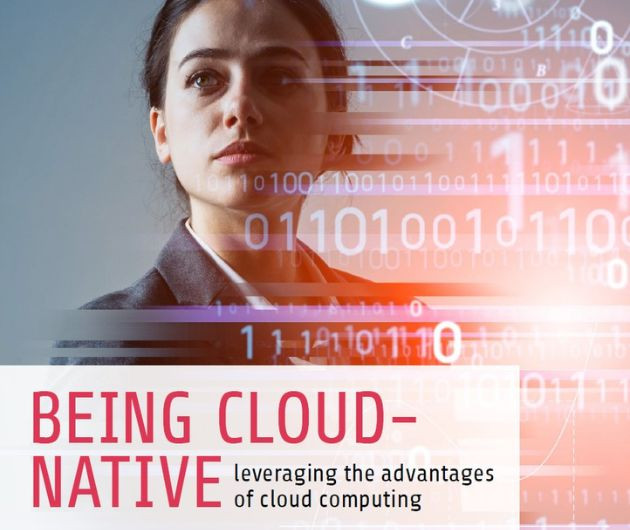






@vincent:
Als de leraren nu eens verstand hadden van linux, dan kon je zeker niet hun mail bekijken.
Ik geloof ook niet dat je alles kan zodra je in een terminal zit. Allemaal gebonden aan gebruikersrechten.
tip: probeer eens Crtl+Alt+F1 om snel in een terminal te komen. Crtl+Alt+F7 (in ubuntu in ieder geval) om weer terug te keren.
Bedankt voor de tips, er zitten nuttige dingen tussen. Tot nu toe ben ik zeer blij met de overstap, en ik wilde vooral de ‘case’ eens uitproberen. Met het meeste wat hierboven gezegd is ben ik het eens. Op naar meer leuke Linux ervaringen!
Ik heb een hele tijd naast windows xp ook linux gebruikt en ben een ervaren linux gebruiker
Heb het alleen weer verwijdert omdat ik er toch niet veel meer op deed, snap eigenlijk niet waarom De wereld dan nog steeds windows gebruik als linux een prima vervanger is (misschien zelfs beter)
Ik werk zelf met Vista 64-bits maar als onze server draaien op Linux RedHat 64-bits. Ik denk dat zowel een standaard Linux installatie als een Linux installatie alle2 niet veilig zijn. Ik denk alleen wel dat er meer “goede” kennis is op het gebied van Windows beveiliging als op het gebeid van Linux/Unix beveiliging. Dat maakt IMO de Linux beveiliging lastiger zeker op de genoemde scholen. Ik merk ook dat er veel problemen zijn doordat de kennis niet afdoende is op het gebeid van (Linux) beveiliging. Verder vind ik het gemis van Photoshop (als designer en DTP-er) niet acceptabel. Er is helaas geen vergelijk. Ook een programma als Dreamweaver is onmisbaar voor designers. Linux heeft hier gewoon geen goede oplossing voor IMO. Verder moet ik zeggen dat Vista 64-bits ook (tot nu toe) geen enkel probleem heeft opgeleverd, geen crash, alles werkt en alles werkt een stuk sneller als onder XP. Ik zie Linus als Desktop dus voorlopig dan dus voor de grote groep niet zitten…
Wouter, Ik ben blij met dit artikel, een serieuze poging om het bedrijfsleven te laten zien dat er leven is naast (of zonder) Windows. De drempel lijkt kennelijk nog steeds erg hoog.
Ook omdat er nog zo veel vooroordelen zijn over Linux.
Prive gebruik ik al 4 jaar Ubuntu en ik zie de gebruiksvriendelijkheid ieder jaar met grote sprongen vooruit gaan.
En dan blijkt overstappen toch de moeite waard geweest te zijn.
Het artikel is ondertussen alweer een paar maanden oud, maar ik wilde toch nog even doorgeven dat “sudo gedit bestandsnaam” niet het goede commando is om een bestand met root-rechten te openen in gedit. Aangezien gedit een grafisch programma is, dient niet het commando “sudo” te worden gebruikt, maar het commando “gksu”. Dit is een veel gemaakte fout.
Het commando “sudo” is voor programma’s die je rechtstreeks in de terminal kunt draaien, zoals de texteditors nano of vi. Het commando is dan “sudo nano bestandsnaam”.
Voor grafische applicaties, zoals gedit gebruik je het commando “gksu”. Het tekstdocument open je dan met “gksu gedit bestandsnaam”.
Maak je gebruik van KDE, dan is er het commando “kdesu” voor grafische programma’s. KDE is voorzien van de teksteditor Kate. Een document open je dan met het commando “kdesu kate bestandsnaam”.
Dus niet zomaar overal “sudo” voorzetten. Je komt heel vaak het advies tegen om “sudo nano”, “sudo nautilus”, “sudo nvidia-settings” of iets dergelijks te typen. Het commando “sudo” is echter niet bedoeld voor grafische applicaties.
ik zou ook na mijn school voor mijn eigen willen beginnen en bezit ubuntu Linux, maar nu heb ik een vraag die enigzins on topic is, is er een mogelijkheid om een windows server te beveiligen met een Linux based protectiesoftware? ik ben namelijk een stagaire van systeembeheer en het leek mij leuk om zo iets te doen. als een van jullie tips hebben ik ben nogal een leek op linux maar als het klein en soepel werkt kan ik dat aan het bedrijf voorleggen.
bvd,
Tim
ps:stuur maar een mail als het kan, ik kijk daar eerder op 😉 alvast bedankt!
Ik vind het aardig dat je zo tevreden over je Linux systeem bent en denk dat het ook wel zo slim is om niet over een nacht ijs te gaan maar je eerst even gedegen voor te bereiden.
Echter ik ben niet onder de indruk van je conclussies, daar je soortgelijke resultaten in elk desktop georienteerd linux artikel van de afgelopen tien jaar kunt vinden.
Wat mij vooral verbaast is dat je geen problemen hebt met het ontbreken van visual studio (maar welicht gebruik je het net zo vreselijke Eclipse)
Net als Cummulus verbaas ik me ook over je opmerking over de enge commandline instructies die je moet geven.
Dat moet voor iemand met een HBO achtergrond toch geen enkel probleem zijn.
Net als Gast 09:53 ben ik o.a. ook veel bezig met het maken van webbased spul (voornamelijk coden in perl, want grafisch werk ben ik echt te dom voor)
Ik doe dat al jaren lang uitsluitend onder Linux of UNIX derivaten.
Das wel zo gemakkelijk want dan log je gewoon direct in op je ontwikkel server en maakt het niet uit waar je bent.
Dat is heel anders waneer je onder Windows ontwikkeld (dat zie je al vrij snel aan de html en scripts) waar je eigenlijk niet op een fatsoelijke manier on the fly kunt werken, tenzij je natuurlijk via SMB op een ontwikkelsysteem zit te rommelen.
Ach… webdesign is zowieso niet mijn ding.